Excel如何自动生成金句海报的方法分享, 分享Excel如何自动生成带有名言的海报。在展示文档时,很多用户喜欢制作带有金句的海报。因为这样可以使用较少的材料,同时带来良好的显示效果。那么Excel是如何自动生成带有金色引号的海报的呢?我们来看看如何制作吧。
生产方法
1. 准备一份金句名言清单。
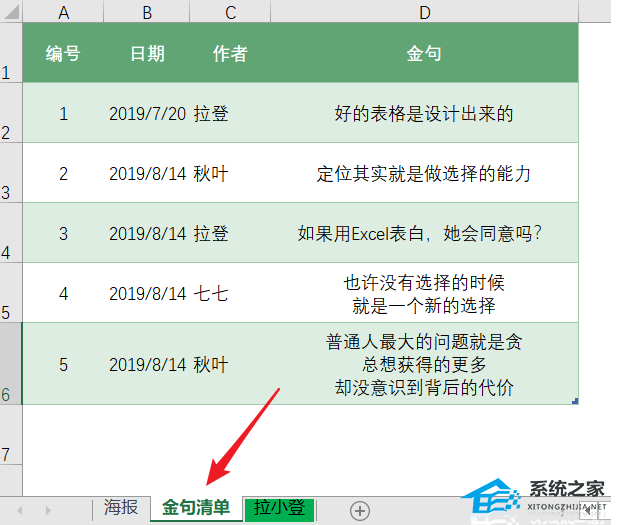
2. 插入海报背景图片。
然后,您需要为海报提供背景图像,并将该图像插入到“海报”表中。
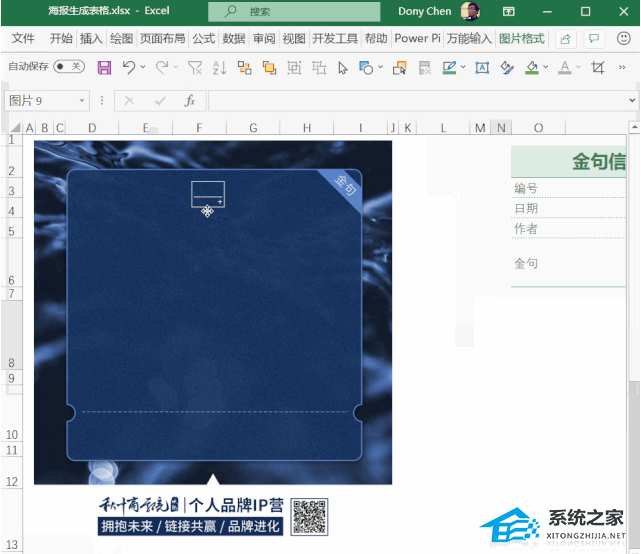
3.添加动态文本框。
在需要填写金句的地方插入一个文本框。
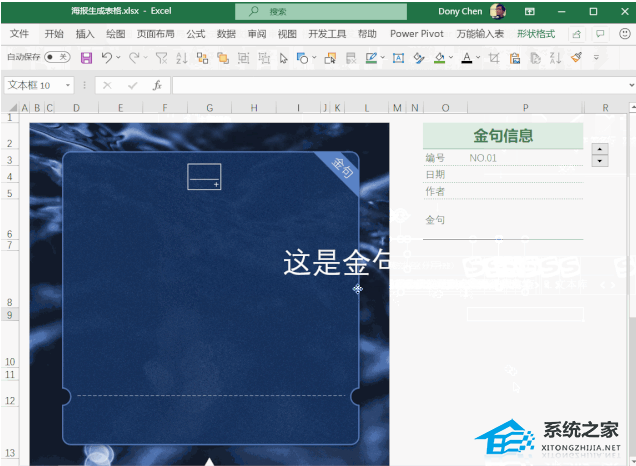
4、将文本框与金句的单元格对等,即成为动态文本框。
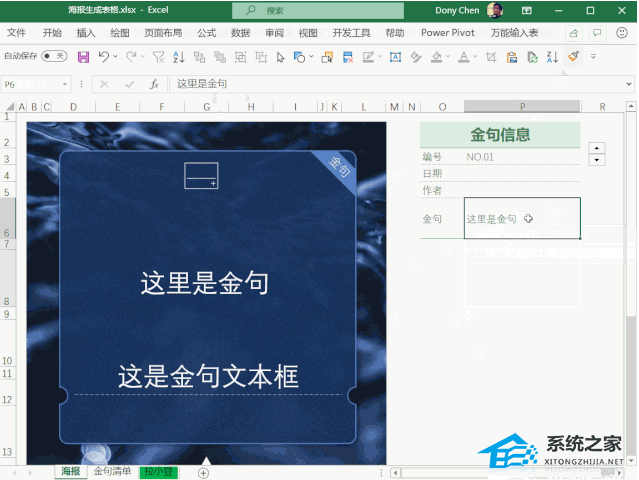
5.动态获取金句。
接下来,需要添加一个公式,根据数量动态更新金句。
要实现此效果,您需要在金句单元格中输入公式并根据数字获得金句。
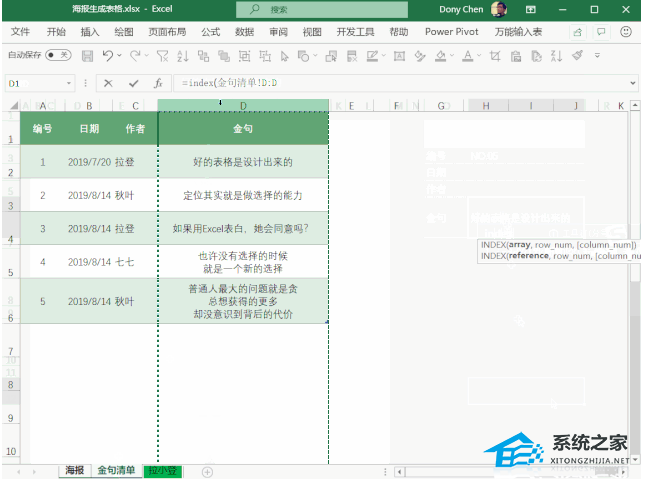
公式如下:
=INDEX(黄金名言列表!D:D,海报!P3+1)
同样,用同样的方法在作者和日期单元格中添加公式即可动态获取对应的内容。
作者:
=INDEX(黄金报价列表!C:C,海报!P3+1)
日期:
=INDEX(黄金报价列表!B:B,海报!P3+1)
6.一键生成海报。
公式定好后,输入数字即可得到金句,然后就可以一键复制了。
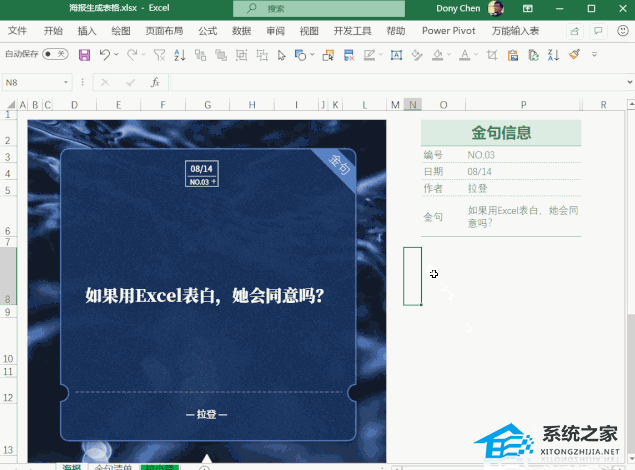
选择海报单元格并复制它。
在微信中,粘贴海报并发送。
Excel如何自动生成金句海报的方法分享,以上就是本文为您收集整理的Excel如何自动生成金句海报的方法分享最新内容,希望能帮到您!更多相关内容欢迎关注。
